728x90
반응형
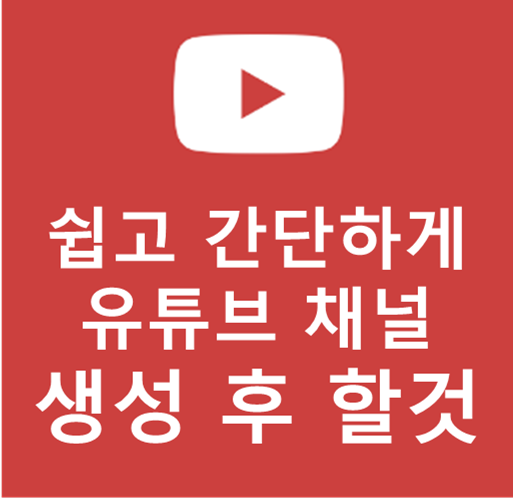
◆ 채널 만들고 나서 할것
생성 후 그냥 영상을 올리지말고
채널을 꾸며야죠
정말 쉽고 간단하게
그림으로
설명드리겠습니다.
◆ 채널 이름이 이상하다?
고민해서 만들긴 했는데
이름이 영 맘에 안든다?

◆ 오른쪽위 내 프로필 사진 클릭
프로필 사진이 표시되는 위치 입니다.
이걸 클릭하세요

◆ 유튜브 스튜디오로 들어갑니다.
환영 메시지 뜨는데 바로 닫으시구요

왼쪽의 맞춤 설정으로 들어가세요

◆ 맞춤 설정 - 기본정보로 들어가세요.
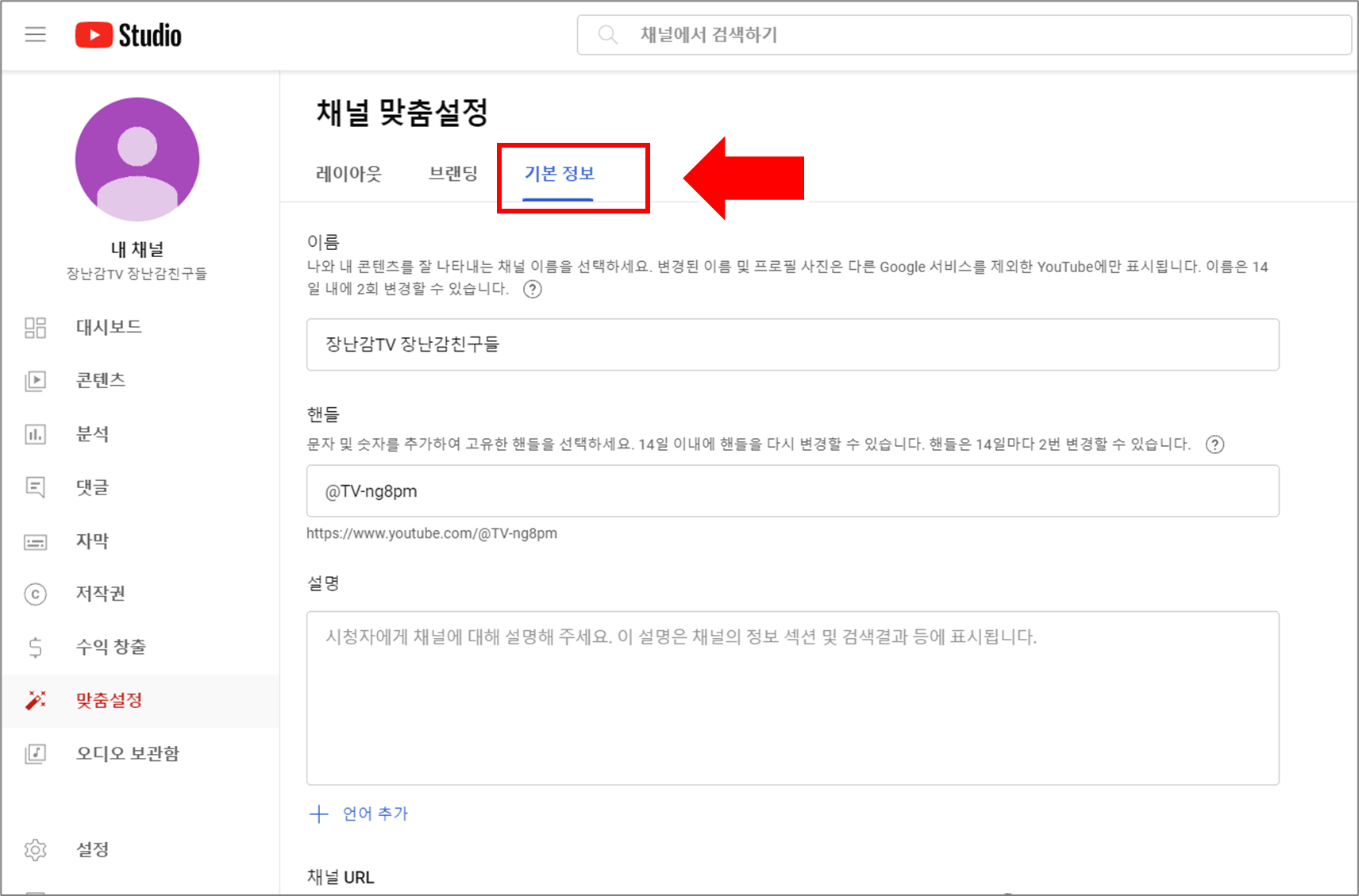
이름 변경은 14일 이내에 2회 변경 가능 합니다.
핸들은 14일마다 2번 변경 가능 합니다.
◆ 채널 맞춤설정에 설명 글
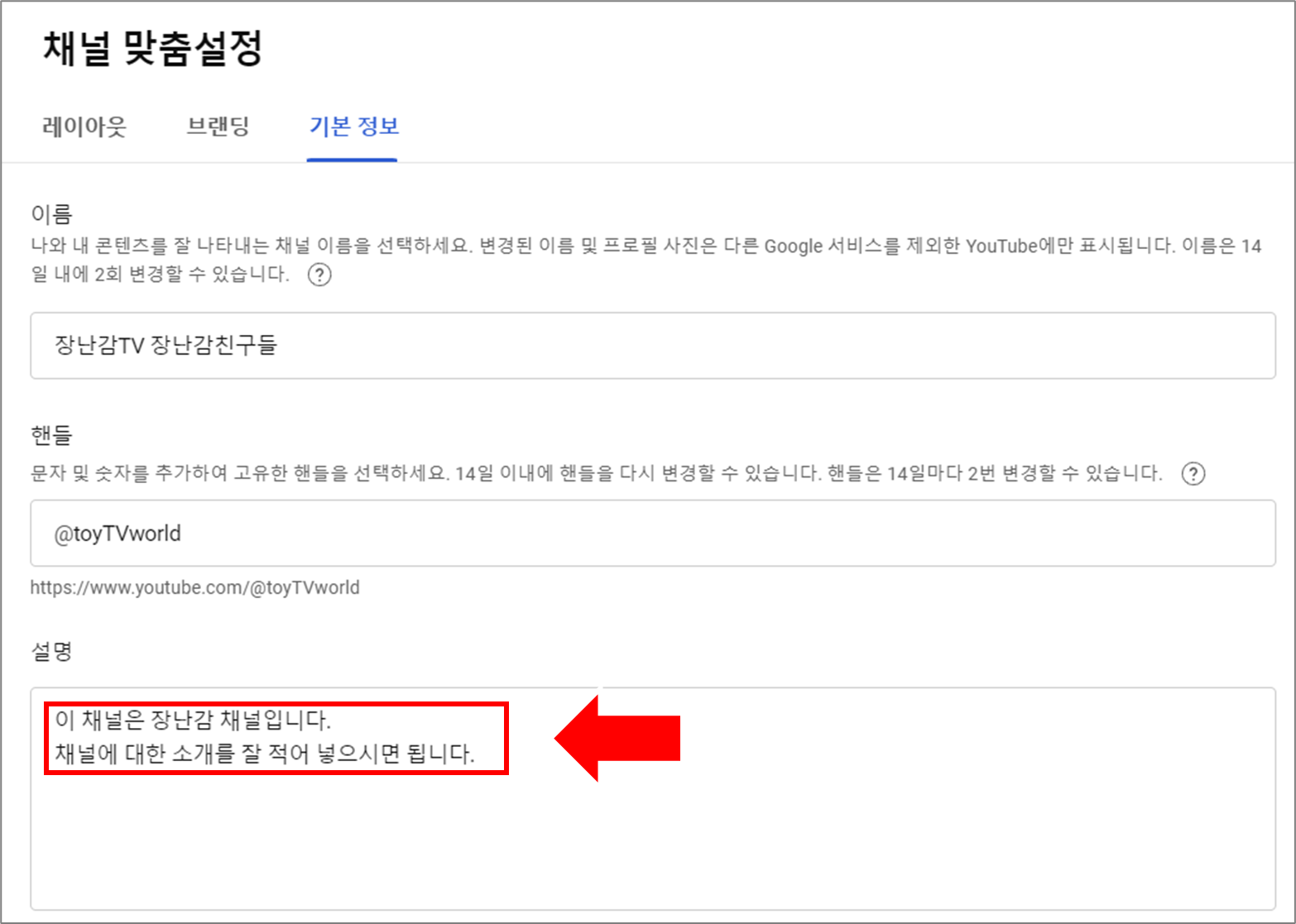
여기에 글을 잘 적어 넣으세요
채널을 소개하는 부분이라 여기 글을
적어 놓으시면 아래처럼 나옵니다.
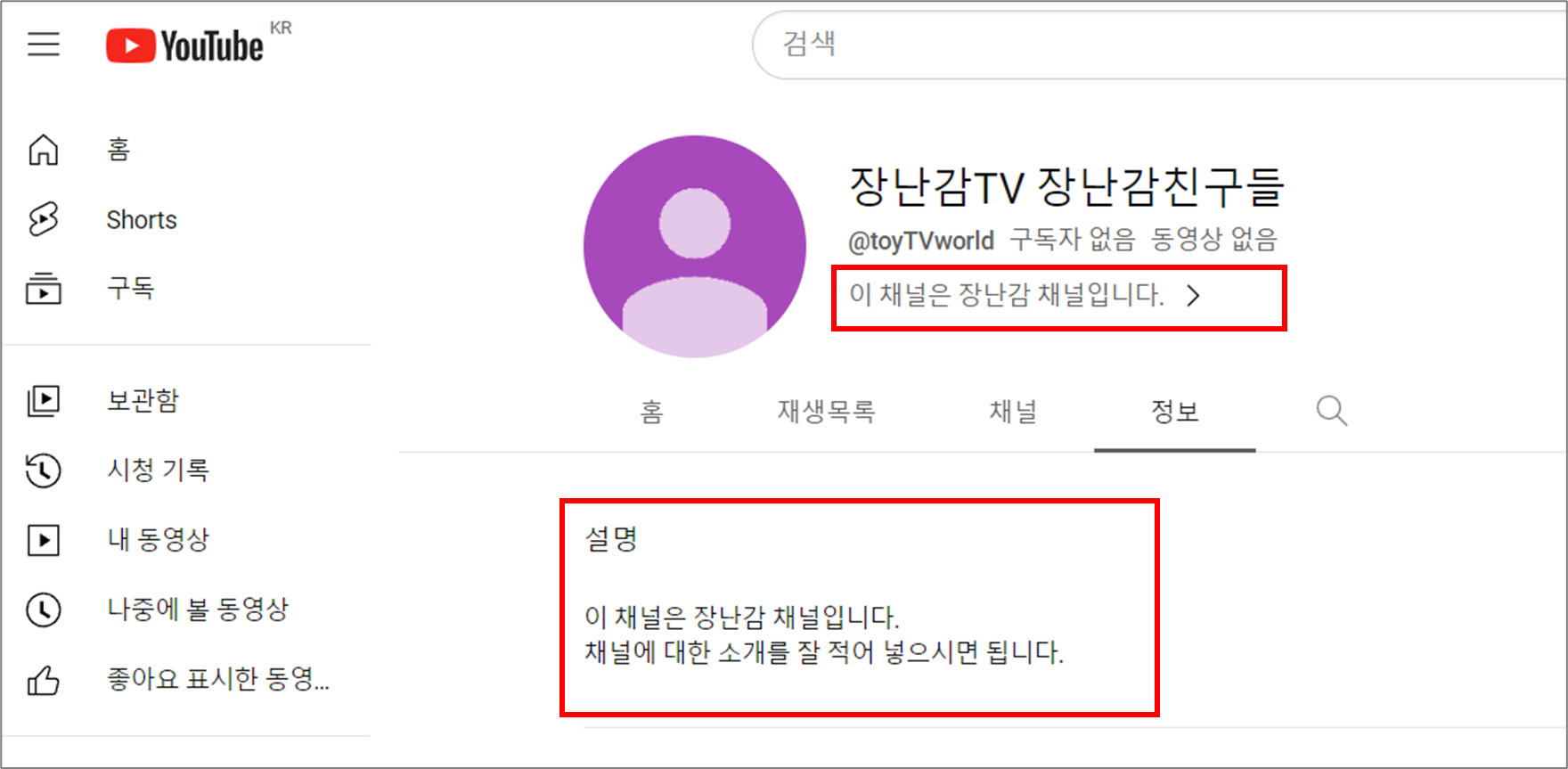
주의 : 혹시 글을 적고 맘에 안드셔서 고치면
적용되는데 시간이 좀 걸립니다.
바로바로 안되니 참고하세요
2편 3편 4편 5편 계속 준비해서 올릴게요

도움이 되셨다면 하트와 댓글 부탁드려요~
반응형
'IT' 카테고리의 다른 글
| [IT] 귀찮은 팝업 클립다운 프로그램 삭제 (0) | 2024.01.17 |
|---|---|
| [페이스북 해킹 1달째] facebook hack (0) | 2024.01.09 |
| 챗gpt 로그인 오류 - 다른 블로그 정보를 봐도 모두 뻔한내용... (0) | 2023.11.11 |
| [유튜브] 채널 새로 추가후 필요한 작업2 - 브랜딩 (0) | 2023.10.01 |
| [포토샵] 한글 영어로 영어를 한글로 언어 변경쉽게하기 2023 (0) | 2023.09.06 |
| 폰 카메라 소리 끄기 - 삼성 갤럭시 셔터음을 꺼봅시다 (무음설정) (0) | 2023.09.01 |
| [IT이슈] A620 마더보드가 장착된 Ryzen 7 7800X3D 측정 (0) | 2023.06.17 |
| chat gpt 함수 사용_구글 스프레드 시트_google spreadsheet with chat gpt function (0) | 2023.02.16 |